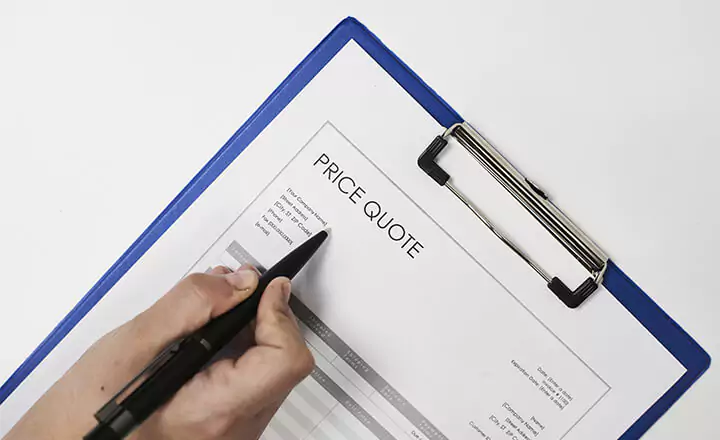Щоб побачити релевантну інформацію, перейдіть на сайт для North America

Використовуйте шаблони документів і автоматизуйте друк
Фіскальні та товарні чеки
Акти виконаних робіт і гарантійні талони
Приймальні квитанції та кошториси
10+ зручних шаблонів
Економія часу на друк
Мінімізація помилок
Налаштування стилю
Автозаповнення даних
Облік документів
Подивіться, як RemOnline змінить ваш бізнес
Давайте ми покажемо, як налаштувати систему та перенести дані.

Готові шаблони документів
Шаблон документа це ваша можливість швидко отримати потрібний файл, готовий до друку чи надсилання. У RemOnline є готові шаблони документів, що необхідні для обслуговування клієнтів та бізнесу загалом.

Автоматичне заповнення даних
Програма для друку документів є частиною CRM, і автоматично підтягує дані в шаблони — вам не потрібно вводити вручну імʼя клієнта, дату, суму чи іншу інформацію щодо замовлень. Не змушуйте клієнтів довго чекати, оброблюйте більше замовлень та уникайте помилок при заповненні документів, спричинених людським фактором.

«Ми здивувались, наскільки комфортно виписувати чеки в RemOnline. Вся інформація по замовленню вже є і вона просто підтягується в чек. Потім це одразу отримує бухгалтерка, яка вже формує всі необхідні звіти.»
Друк за статусами замовлення
Щоб завжди надавати клієнтам те, чого вони потребують, і покращувати сервіс, налаштуйте готові шаблони документів під ланцюжок статусів. Ваші співробітники будуть одразу бачити, який документ потрібно надрукувати або надіслати на певному етапі обслуговування.

Точний облік усіх файлів
В RemOnline ви не втратите жоден файл, адже всі дані зберігаються на сервері програми для документів. Додавайте PDF-версії просто до замовлень, надсилайте їх клієнтам у месенджери для спілкування, встановлюйте індивідуальну нумерацію файлів і тримайте все під контролем.

Відчуйте результат вже за 7 днів
Активуйте безкоштовний пробний період і наведіть лад у бізнесі
Друк документів з QR-кодом
Програма для друкування документів дає можливість вставляти QR-код у шаблони. Завдяки цьому співробітники матимуть змогу швидко уточнити дані замовлення, а клієнт — дізнатися статус або залишити відгук. Просто розмістіть спеціальний код у зручному місці документа і при друку QR-код буде генеруватись автоматично.

Власний корпоративний стиль
Створюйте фірмові бланки, розміщуйте логотип, стандартизуйте шрифти, розташування елементів, кількість і назви полів. Програма для друкування допоможе сформувати єдиний корпоративний стиль, що буде працювати на впізнаваність бренду і лояльність клієнтів.

Досі вагаєтесь?
Активуйте пробний 7-денний період без банківських карток. Якщо вам не сподобається, нічого не втратите.
Зареєструйтесь і отримайте 7 днів безкоштовного доступу.
Замовте демо, щоб отримати відповіді на всі запитання.
Перенесіть дані, підключіть необхідні сервіси та починайте роботу.
В разі проблем звертайтесь до служби підтримки або Бази знань.
Відповіді на поширені запитання
RemOnline — це онлайн програма для друкування чеків у магазині та в інших видах бізнесу, в якій можна створювати, налаштовувати та редагувати документи на основі даних клієнтів, замовлень та продажів. Також система дозволяє зберігати документи у PDF-форматі та надсилати їх на електронну пошту клієнтам просто із замовлення.
При виборі програми для друку документів зверніть увагу на інтеграцію з системою обліку, адже це дозволить заощадити час на введенні даних та уникнути помилок. RemOnline — це система обліку, призначена для друку документів просто із замовлень. А завдяки змінним вам не потрібно буде вносити дані вручну.
Щоб не втрачати жодного файлу і швидко знаходити потрібне, вам потрібна програма для друкування документів. RemOnline зберігає кожен документ, а також дозволяє налаштувати індивідуальну нумерацію, прикріплювати файли до відповідних замовлень або надсилати в чати клієнтам.
Щоб прискорити обслуговування, налаштуйте шаблони під специфіку ваших бізнес-процесів. Програма для друку документів RemOnline автоматизує відображення у документах таких деталей, як номер замовлення, сума до сплати, дата видачі, види послуг, артикули товарів, імʼя клієнта, форма оплати та інші.
Програма для друку документів допоможе друкувати етикетки товарів для оптимізації складського обліку та етикетки послуг для швидкого додавання робіт у замовлення. Для цього можна використовувати звичайний або термопринтер, налаштувавши розмір/шаблон етикетки.